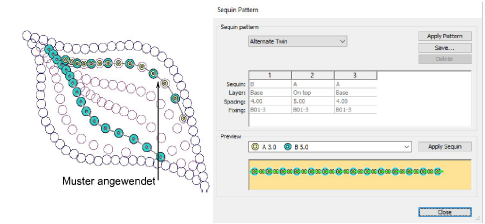|
|
Benutzen Sie ‚Paillette > Vektoren zu Pailletten’, um eine Paillettenreihe aus einem Satz von Pailletten-Vektor-Objekten zu erstellen, die durch eine sie schneidende Linie ausgewählt wurden. |
|
|
Benutzen Sie ‚Paillette > Vektoren zu Pailletten’, um eine Paillettenreihe aus einem Satz von Pailletten-Vektor-Objekten zu erstellen, die durch eine sie schneidende Linie ausgewählt wurden. |
Oft werden die Bildvorlagen für Pailletten-Stickmuster separat von einem spezialisierten Designer erstellt und dann dem Stickerei-Puncher als Vektor-Datei geliefert. Das Vektoren zu Pailletten-Werkzeug steht genau aus diesem Grund zur Verfügung. Es dient dazu, aus einer Gruppe von Vektor-Objekten, die die Pailletten repräsentieren, automatisch eine Paillettenreihe zu erstellen. Den aktuellen Einstellungen entsprechend werden die Fixierstiche automatisch generiert. Wenn Sie Doppelpaillettenreihen digitalisieren, generiert EmbroideryStudio Paillettensetzungen entsprechend dem aktuell ausgewählten Paillettenreihen-Muster.
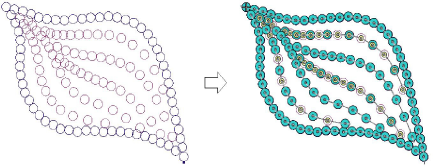
1Wählen Sie im Maschinenformat auswählen-Dialogfeld ein Maschinenformat aus, das den Paillettenmodus unterstützt.
2Fügen Sie die Pailletten-Bildvorlage in das Stickmuster ein.
In korrekt entworfenen Bildvorlagen sind Vektor-Objekte genau an den Stellen zentriert, an denen die Pailletten im Stickmuster sitzen sollen.
3Wählen Sie in dem Pailletten-Palette-Dialogfeld den zu verwendenden Paillettentyp aus der Auswahlliste.
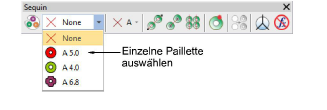
4Wählen Sie das Vektoren zu Pailletten-Symbol.
5Klicken Sie auf das Paillettenbild, was die Paillettenreihe startet.
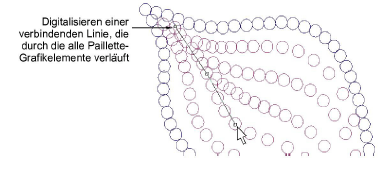
6Digitalisieren Sie eine Linie, die alle Pailletten verbindet, die in der Paillettenreihe enthalten sein sollen.
Die Linie muss das Pailletten-Objekt nur irgendwo innerhalb der Objektgrenze berühren. Linksklicks erstellen Eckpunkte, Rechtsklicks erstellen Kurvenpunkte.
7Drücken Sie auf Eingabe.
Eine Paillettenreihe wird entlang einer Kurve generiert, die durch die Mitte jeder Paillettenabbildung läuft, wobei an diesen Mittelpunkten Pailletten-Objekte positioniert sind. Die aktuellen Eigenschaften werden angewendet und das Objekt standardmäßig auf ‚manuell’ gestellt. Die generierte Kurve besitzt bei jeder Paillettenposition einen Umformungspunkt.
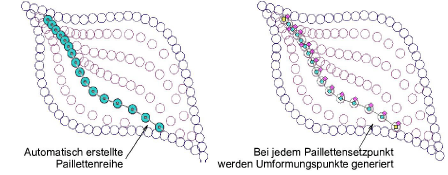
Tipp: Falls Sie sich im Doppelpailletten-Modus befinden und im Objekteigenschaften ein Paillettenmuster voreingestellt haben, wird dieses Muster bei den konvertierten Pailletten-Objekten angewendet, während der Paillettenabstand der Bildvorlage entsprechend bewahrt wird.